Blackberry 8707g User Manual [de]
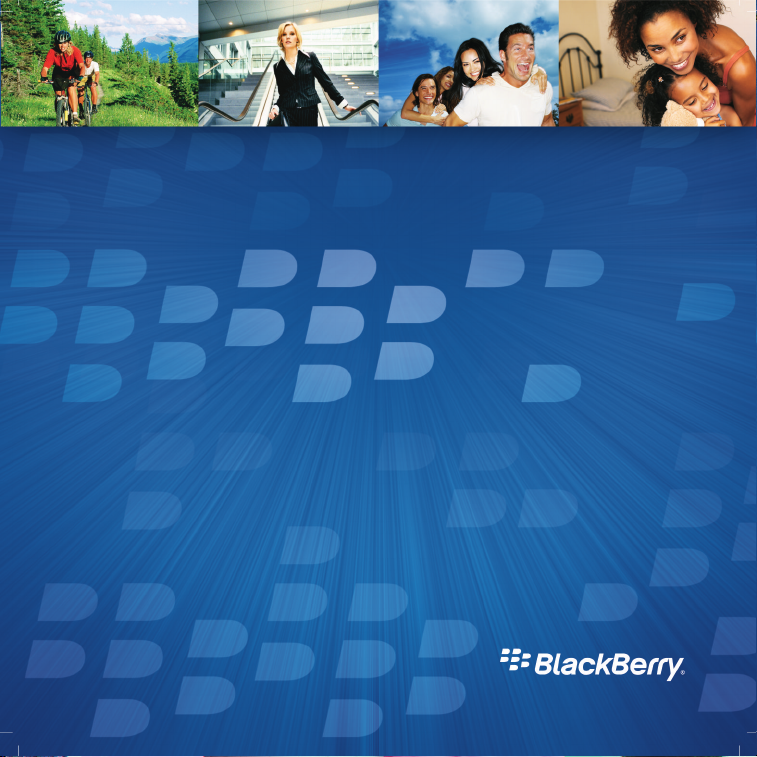
Erste Schritte
BlackBerry 8707g Smartphone
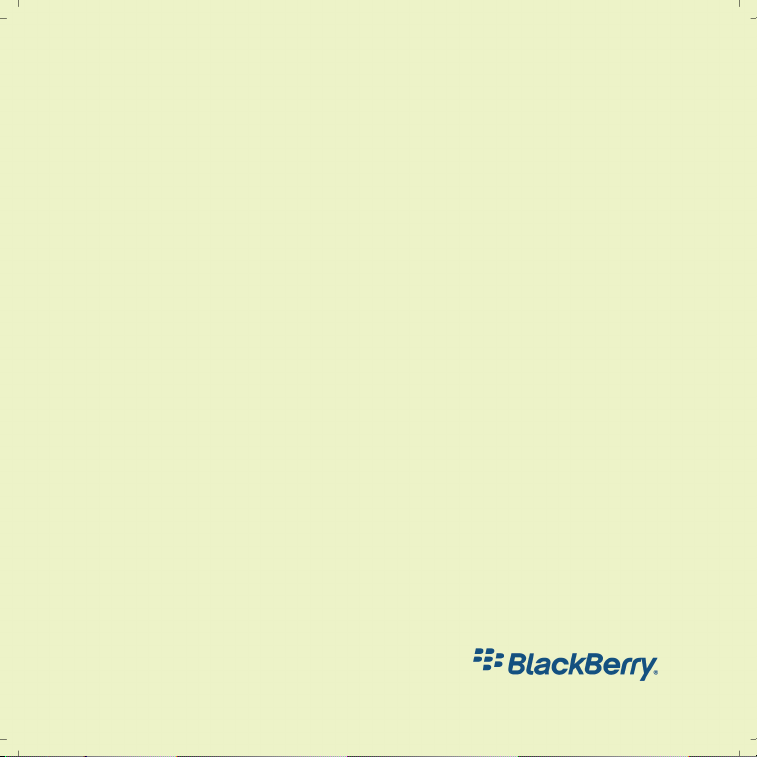
MAT-15246-003 | PRINTSPEC-016 | RBD51UW
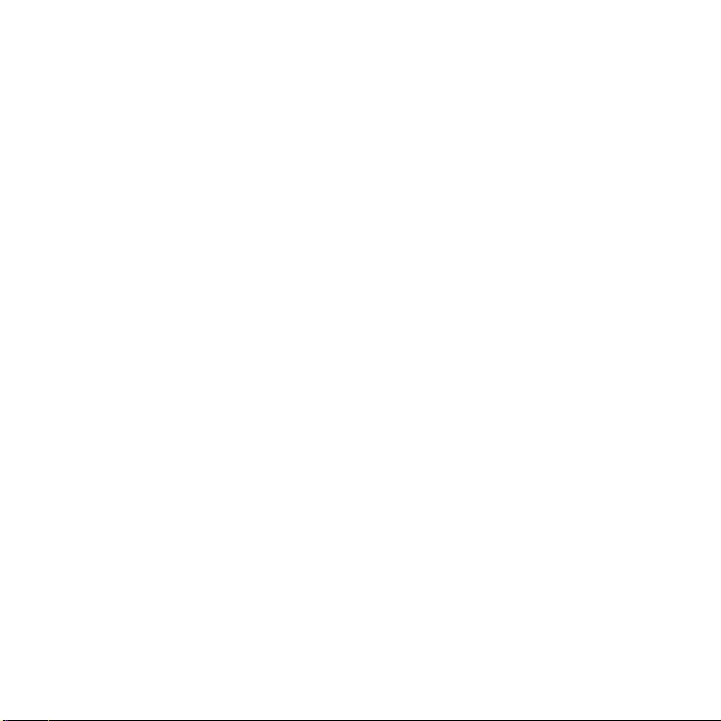
Inhaltsverzeichnis
Willkommen bei BlackBerry! ......................................................................................................... 3
Einrichten des Geräts ..................................................................................................................... 5
Einsetzen der SIM-Karte und des Akkus ............................................................................................ 5
Laden des Akkus ..................................................................................................................................... 8
Abschließen des Einrichtungsassistenten ........................................................................................ 10
Grundlagen ..................................................................................................................................... 15
Bewegen über den Bildschirm ............................................................................................................ 16
Öffnen von Menüs ................................................................................................................................ 16
Ändern des Wertes in einem Feld ....................................................................................................... 17
Grundlegende Eingabeinformationen ............................................................................................... 18
Anwendungen ...................................................................................................................................... 20
Statusanzeigen der Startseite ............................................................................................................. 21
Statusanzeigen für Nachrichtenlisten .............................................................................................. 22
Telefonstatusanzeigen ........................................................................................................................ 22
Indikatoren der Netzabdeckung ........................................................................................................ 23
Erstes Verwenden des Gerätes ................................................................................................... 25
Tätigen eines Anrufs ............................................................................................................................ 25
Senden einer E-Mail-Nachricht ......................................................................................................... 25
Senden einer SMS-Textnachricht ...................................................................................................... 26

Hinzufügen eines Ansprechpartners ................................................................................................. 27
Aufrufen einer Webseite ...................................................................................................................... 27
Koppeln mit einem Bluetooh-fähigen Gerät ................................................................................... 28
Info über die Verwendung des Geräts mit einem Computer ......................................................... 28
Info über Zubehör ................................................................................................................................ 30
Info über das Hinzufügen von Anwendungen zu Ihrem Gerät ...................................................... 31
Weitere Informationen ......................................................................................................................... 31
Fehlerbehebung ............................................................................................................................ 33
Ich kann keine Verbindung mit einem Mobilfunknetz herstellen ................................................ 33
Ich kann meinem Gerät keine E-Mail-Adresse zuordnen .............................................................. 34
Ich weiß nicht, welche E-Mail-Einrichtungsoption ich im Einrichtungsassistenten auswählen
soll .......................................................................................................................................................... 35
Ich kann keine Nachrichten senden ................................................................................................. 36
Ich erhalte keine Nachrichten ............................................................................................................ 37
Ich kann keine Anrufe tätigen oder empfangen ............................................................................. 38
Rechtliche Hinweise ..................................................................................................................... 41

Willkommen bei BlackBerry!
Sind Sie bereit, die Freiheit und Konnektivität Ihrer mobilen Komplettlösung kennen
zu lernen? Die Einrichtung Ihres BlackBerry®-Geräts ist einfach. Stellen Sie sicher,
dass SIM-Karte und Akku in das Gerät eingelegt wurden, laden Sie den Akku auf, und
führen Sie den Einrichtungsassistenten aus. Nehmen Sie sich danach ein wenig Zeit,
um sich mit den Funktionen des Geräts vertraut zu machen. In dieser Anleitung finden
Sie Tipps und Anweisungen, die Ihnen dabei helfen, die wichtigsten Dinge schnell zu
lernen.
3

4
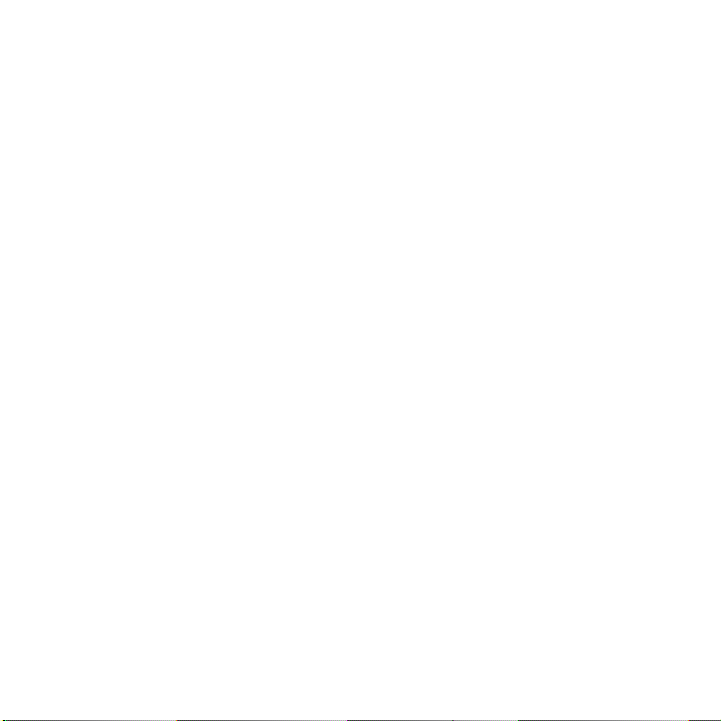
Einrichten des Geräts
Einsetzen der SIM-Karte und des Akkus
Die SIM-Karte ist eine kleine rechteckige Plastikkarte, auf der wichtige Informationen
zu Ihrem Mobilfunknetz gespeichert sind. Unter Umständen wurde die SIM-Karte
bereits in das BlackBerry®-Gerät eingesetzt.
1. Drücken Sie die Taste zum Öffnen der Akkuabdeckung.
2. Schieben Sie die Akkuabdeckung herunter.
3. Ist der Akku eingelegt, nehmen Sie ihn heraus.
4. Ist die SIM-Karte bereits eingelegt, fahren Sie mit Schritt 8 fort.
5. Nehmen Sie die SIM-Karte ggf. aus der Verpackung.
6. Halten Sie die SIM-Karte so, dass sich die Metallkontakte der SIM-Karte auf
der Unterseite befinden und die abgeschnittene Ecke der SIM-Karte zum
unteren Ende des Geräts zeigt.
7. Schieben Sie die SIM-Karte bis zum Anschlag in den SIM-Kartenhalter ein.
Eine Ende der SIM-Karte sollte vom Plastikgehäuse Ihres Geräts leicht
verdeckt sein.
8. Geben Sie den Akku so ein, dass das BlackBerry-Logo nach oben zeigt und die
Metallkontakte des Akkus die Metallkontakte des Gerätes berühren.
5
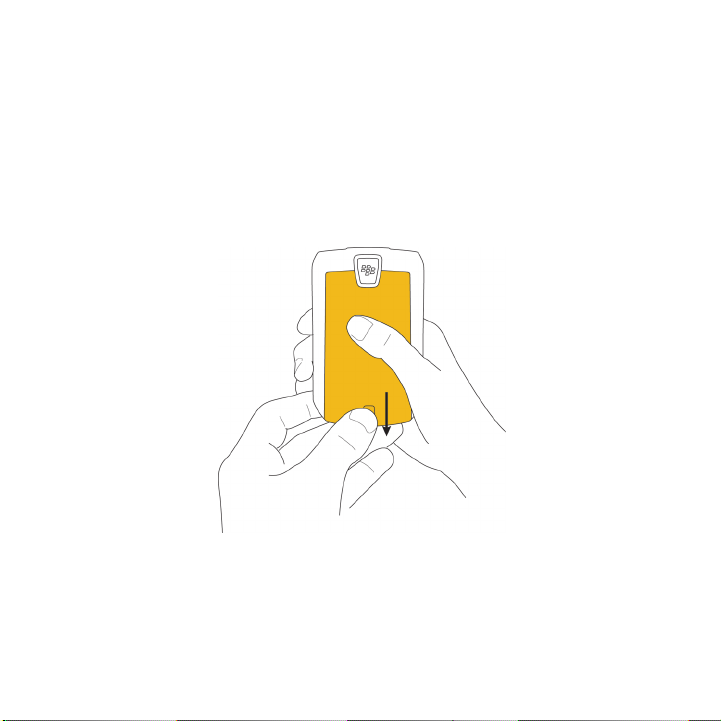
9. Schieben Sie die Akkuabdeckung wieder über das Gerät, bis es hörbar
einrastet.
Ist der Akku aufgeladen, schaltet sich das Gerät ein. Wenn sich das Gerät nicht
einschaltet, laden Sie den Akku auf.
Abbildung 1. Entfernen der Akku-Abdeckung
6

Abbildung 2. Einsetzen der SIM-Karte
Abbildung 3. Einsetzen des Akkus
7
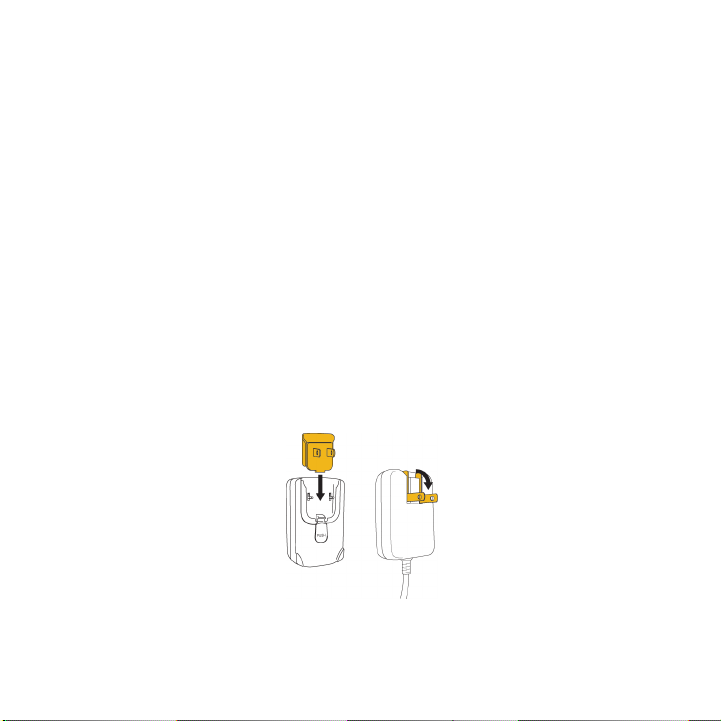
Laden des Akkus
1. Führen Sie wenn nötig eine der folgenden Aktionen aus:
• Verbinden Sie das Anschlussstück mit dem Stromadapter.
• Ziehen Sie den Stecker nach unten.
2. Verbinden Sie das kleinere Ende des Reiseladegerätkabels mit dem USBAnschluss an der Seite Ihres BlackBerry®-Geräts.
3. Stecken Sie den Stromadapter in eine Steckdose.
4. Laden Sie den Akku vollständig auf.
Abbildung 4. Stecken Sie das Anschlussstück ein, oder ziehen Sie den Stecker nach unten (wenn
erforderlich).
8

Abbildung 5. Verbinden Sie das Reiseladegerätkabel mit Ihrem Gerät.
Wenn Ihnen auf dem Computer ein USB-Anschluss zur Verfügung steht, können Sie
Ihr Gerät auch über das mitgelieferte USB-Kabel an den Computer anschließen, um
es aufzuladen.
Akku-Ladezustandsanzeigen
Akku voll Akku laden
Akku fast leer
9

Abschließen des Einrichtungsassistenten
Der Einrichtungsassistent hilft Ihnen, mehr über das Tippen zu lernen, Optionen zur
Personalisierung Ihres Gerätes festzulegen und eine oder mehrere E-Mail-Adressen
einzurichten. Die Ausführung des Einrichtungsassistenten dauert etwa zehn
Minuten.
1. Drehen Sie das Trackwheel im Dialogfeld zum Einrichtungsassistenten, um
die Option Einrichtungsassistenten ausführen zu markieren.
2. Klicken Sie mit dem Trackwheel.
3. Lesen Sie die angezeigte Einführung zum Einrichtungsassistenten.
4. Drehen Sie das Trackwheel, um die Option Weiter auszuwählen.
5. Klicken Sie mit dem Trackwheel.
6. Folgen Sie den Anweisungen auf dem Bildschirm.
Anmerkung: Wird das Dialogfeld zum Einrichtungsassistenten nicht automatisch
angezeigt, drücken Sie auf der Startseite die Vordere Komforttaste. Klicken Sie auf
Einrichtungsassistent.
10

Abbildung 6. Einrichtungsassistent-Seite
Info zu E-Mail-Einrichtungsoptionen
Verwenden Sie eine der folgenden Optionen, um E-Mail für Ihr BlackBerry®-Gerät
einzurichten:
• BlackBerry Internet Service-Option: Verwenden Sie diese Option, um für
Ihr Gerät eine neue E-Mail-Adresse zu erstellen oder um Ihr Gerät mit einer
oder mehreren (bis zu zehn) bestehenden unterstützten E-Mail-Adressen zu
verknüpfen. Sie können diese Option zur E-Mail-Einrichtung auswählen,
indem Sie im Einrichtungsassistenten auf Ihrem Gerät die Option Ich möchte
eine E-Mail-Adresse erstellen oder hinzufügen auswählen.
• BlackBerry Enterprise Server-Option: Verwenden Sie diese Option, um Ihr
Gerät mit einem Microsoft Outlook-, IBM Lotus Notes- oder Novell®
GroupWise®-E-Mail-Konto zu verknüpfen und erweiterte Funktionen für die
drahtlose Datensynchronisierung nutzen zu können. Wenn Sie von Ihrem
11

Systemadministrator ein Kennwort zur Enterprise-Aktivierung erhalten
haben, können Sie Ihr E-Mail-Konto einrichten, indem Sie im
Einrichtungsassistenten auf Ihrem Gerät die Option Ich möchte ein
geschäftliches E-Mail-Konto mit einem BlackBerry Enterprise Server
nutzen auswählen. Wenn Sie kein Kennwort zur Enterprise-Aktivierung
haben, wenden Sie sich an Ihren Systemadministrator.
• BlackBerry Desktop Redirector-Option: Verwenden Sie diese E-Mail-
Einrichtungsoption, um Ihr Gerät mit einem Microsoft Outlook-E-Mail-Konto
(Workgroup-Installation) zu verknüpfen. Mit dieser Option können Sie Ihr EMail-Konto einrichten, indem Sie die BlackBerry Desktop Software installieren
und die Option BlackBerry Desktop Redirector auswählen. Wenn Sie diese
Option wählen, müssen Sie Ihren Computer eingeschaltet lassen, um E-MailNachrichten empfangen zu können.
Anmerkung: Die verfügbaren E-Mail-Einrichtungsoptionen können je nach
Tarifplan unterschiedlich sein.
Hinzufügen oder Erstellen von E-Mail-Adressen mit dem
Einrichtungsassistenten
1. Wählen Sie im Einrichtungsassistenten auf dem Bildschirm zur E-Mail-
Einrichtung die Option Ich möchte eine E-Mail-Adresse erstellen oder
hinzufügen.
2. Klicken Sie auf Weiter.
12
